- HOME
- 法人様向けお役立ちコンテンツ
- Webデザインにおすすめの無料ソフト6選!Adobeや業務に必要なソフトも紹介
Webデザインにおすすめの無料ソフト6選!Adobeや業務に必要なソフトも紹介
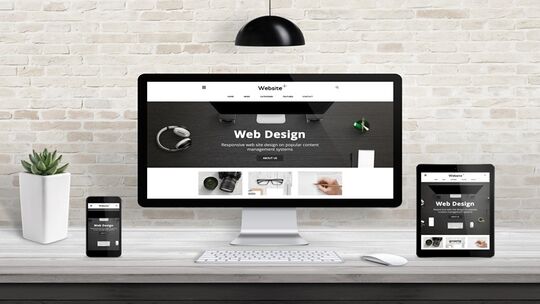
Webデザインを行うときは専用のソフトが必要です。Webデザインソフトを使うことでUI/UXに優れたWebサイトを制作できますが、各メーカーから多種多様なソフトが提供されているため、どのソフトを選ぶべきか悩んでしまう方もいるでしょう。
この記事では、Webデザインソフトの選び方や業務に必要となるソフト、おすすめのソフトなどをご紹介します。Webデザインを行う際はぜひ参考にしてください。
目次
目次
Webデザインソフトとは
Webデザインソフトとは、Webサイトやアプリのデザインに用いられるソフトで、主に画像の生成や加工、UIデザイン、イラスト作成などが行えます。Webデザインソフトは大きく2種類あり、グラフィック素材の作成や編集を行うソフトと、サイトの構築を支援するコーディングソフトに分けられます。使用するソフトは目的や技術レベルに応じて選ばれ、現在はPCですべてのデザイン作業を完結させるのが一般的です。また、複数のソフトを組み合わせての使用もよくあります。
Webデザインソフトのメリット
Webデザインをするにあたって、Webデザインソフトは欠かせないものとなっており、導入することで3つのメリットを得られます。ここでは、Webデザインソフトのメリットについて解説します。
作業の効率化に役立つ
Webデザインソフトは時間を要するタスクを効率的に処理するAI機能を備えているものがあり、作業の効率化に役立ちます。また、カスタマイズが可能なプラグインの導入により、作業のニーズに合わせた設定ができ、必要な機能を毎回検索する手間を省けます。
アイデアをかたちにしやすくなる
Webデザインソフトを活用することで、理想のアイデアをかたちにしやすくなります。理想通りのデザインを効率的に実現するためには、ソフトを扱うスキルが求められますが、そのスキルがあるとデザインの自由度が大きく広がるでしょう。
AIで完全オリジナルの画像を生成できる
一部のWebデザインソフトはAI技術を活用して、完全オリジナルの画像を生成する機能を備えています。これにより、必要に応じた理想的な画像を簡単に作成できます。さらに、自身のアイデアを画像やイラストに直接反映できることも大きなメリットとなります。
Webデザインソフトを選ぶ際のポイント
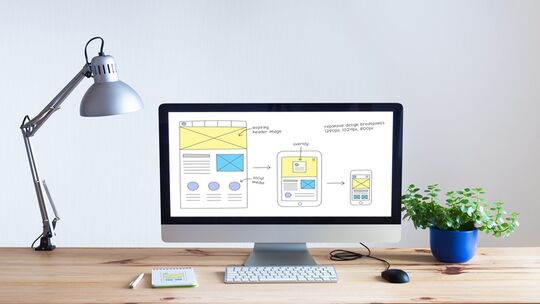
現在、有料から無料まで数多くのWebデザインソフトが登場しており、選定基準が難しくなっています。ここでは、選定基準を設ける際に重要となる、選ぶ際のポイントについて解説します。
有料ソフトか無料ソフトか
Webデザインソフトを選ぶ際、無料ソフトに必要な機能が備わっていれば、コストをかけずにデザインの制作が可能になります。一方で、有料ソフトは導入実績が豊富でサポートが充実しているソフトが多いため、無料版で要件を満たせない場合は有料ソフトを検討するとよいでしょう。
用途に合った機能が備わっているか
Webデザインソフトは、具体的な業務内容や目指すデザインに合わせた機能を持つソフトを選定する必要があります。具体的には、写真の編集がメインの場合は「Adobe Photoshop」、イラストやロゴの制作は「Adobe Illustrator」など、ソフトによって対応できるデザインの範囲や必要とする機能が異なるため、その違いを理解して選択することが大切です。
また、事前に現在進行中のプロジェクトの詳細を把握し、今後どのようなプロジェクトを行う予定かについても確認して、それに適したソフトを選ぶとよいでしょう。
予算内で導入できるか
Webデザインソフトの選択において、コストは重要な基準となります。無料で利用可能なソフトも存在しますが、有料ソフトの場合は各ソフトで料金プランが異なります。特に初心者の方は、利用可能な予算を意識し、用途に合ったソフトを選択しましょう。各ソフトのトライアル期間の有無についても、事前に公式サイトで確認しておくことをおすすめします。
使用するデバイスに対応しているか
Webデザインソフトが使用しているデバイスで動作するかについても事前に確認しましょう。一般的には「Windows」か「Mac」を利用する方が多いですが、一部のソフトは「Windows専用」や「Mac専用」といったかたちでOSが限定されているため、選定前にこの点をしっかりと確認することが重要です。
共有機能があるか
チームでプロジェクトを行う場合は、共有機能があると遠方からでも共同作業や操作方法のレクチャーが可能になり、作業効率が格段に向上します。また、共有機能があるソフトの中には、コメント機能が備わっているものもあるため、社内外でデザインを共有する際に修正依頼などのやりとりをスムーズに行えます。
直感的に使いやすいか
Webデザインソフトを選ぶ際には、直感的な使いやすさも考慮しましょう。特に初心者やPC操作に慣れていない方にとって、直感的に使えるソフトを選ぶことは、作業の効率化に直結します。また、一部の高機能なソフトでは、経験豊富なユーザーでも操作に戸惑うことがあるため、使い勝手のよさは大切です。
サポートが充実しているか
操作方法が学べるマニュアルやチュートリアル、サポートの充実度を確認することで、操作に慣れていなくても作業を快適に行えるソフトを選べます。高度な機能を持つソフトも魅力的ですが、専門的すぎると使いこなすのが難しいかもしれません。また、ユーザーが多いソフトは、ネット上に豊富な情報があるため、困ったときに解決策を見つけやすくなるでしょう。
Webデザインに必須のAdobeソフト3選
WebデザインではAdobeソフトを使うのが主流となっています。ここでは、Webデザインで特に使用されるAdobeソフトを3つご紹介します。
Adobe Illustrator
「Adobe Illustrator」は「イラレ」とも呼ばれ、イラスト作成に使用されるソフトです。Webデザインではロゴやアイコン、イラストのパーツを作成する際によく使用されます。
イラストは主にイラストレーターによって作成されますが、イラストを作成できるWebデザイナーは重宝されます。ただし、Webデザイナーの業務は主にロゴやアイコン作成であるため、イラスト作成のスキルはなくても問題ないでしょう。Illustratorを扱えることはWebデザイナーに必須のスキルとなっています。
イラストレーター向けのPCについて詳しく知りたい場合は、「イラストレーター向けパソコンとは?必要スペックを徹底解説」の記事を参考にしてください。
Adobe Photoshop
「Adobe Photoshop」は「フォトショ」とも呼ばれ、名前から写真加工に使われるイメージが強いですが、豊富な機能を備えているためWebデザインでも幅広く活用されています。Webデザインでは写真の補正・加工や画像の切り抜き・サイズ調整、Webページのバナーやデザイン作成などで使用されます。PhotoshopはWebデザインの主要なソフトであり、扱うスキルはWebデザイナーに必要不可欠です。
PhotoshopにおすすめのPCについて詳しく知りたい場合は、「Photoshopにおすすめのノート・デスクトップパソコン5選」の記事を参考にしてください。
Adobe Dreamweaver
「Adobe Dreamweaver」は、Webデザインを効率的に行えるソフトです。このソフトを使用すると、HTMLやCSSなどのコーディング中にリアルタイムでWebページのプレビューが可能となり、繰り返し画面を切り替える手間を省けます。Webデザイナーにとって、Dreamweaverの習得は業界標準ともいえ、必須スキルとなっています。
利用にあたってはシステム構成(外部サイト)が公開されており、Windowsの場合、CPUはIntel® Core™2、またはAMD Athlon® 64(2GHz以上)、メモリは2GB以上、ハードディスクの空き容量2GB以上が必要とされています。
Webデザインに必要なソフト

Webデザインには、デザインソフトのほかにも業務上で欠かせないソフトがあります。ここでは、Webデザインに必要なソフトをご紹介します。
Webブラウザ(デベロッパーツール)
Webブラウザの表示はそれぞれ異なるため、Google ChromeやMozilla Firefox、Safari、Microsoft Edgeなどの主要なブラウザでのチェックが重要です。また、Webブラウザはデベロッパーツールを備えており、Webページのデバッグや検証に利用できます。これらのツールの使い方をマスターすることで、効率的なWebデザインが可能になります。
テキストエディタ
Webデザインにおいて、コーディングするためにはテキストエディタが必要不可欠です。PCに付属しているメモ帳などもテキストエディタの一種ですが、有料ソフトのDreamweaverとSublime Textや、無料ソフトのAtomやBracketsなどのWebデザイン向けテキストエディタを活用すると、より効率的に作業が進められます。
Microsoft Office
Webデザインを行う際、Microsoft WordやExcel、PowerPointも活用できます。それぞれ文書作成や表計算、プレゼンテーションで用いるソフトですが、Webデザインではサイトマップやワイヤーフレーム作成などに役立ちます。また、デザインの初期段階でサイト全体のイメージを整理し、提案資料を作成する際にも便利に使えます。特に、PowerPointはさまざまな用途に使えるため、基本操作をマスターしておくとよいでしょう。
Google Workspace
Webデザインの初期段階でアイデアを共有する際、Google Workspaceの各ソフトはMicrosoft Officeと同様に活用できます。無料ですぐに利用でき、クラウド経由での共有が可能なため、多くのデザイナーに使用されています。具体的には、Googleドキュメントは文書の作成、Googleスライドはサイトマップやワイヤーフレームの作成に適しています。Google WorkspaceはクライアントがMicrosoft製品を使っていない場合にも役立ちます。
フォントサービス
Webデザインでは適切なフォント選びが大切です。高品質なフォントは、Adobe FontsやGoogle Fontsなどのサービスから取得可能です。Adobe Fontsは多種多様なフォントを提供し、Adobeのソフトを購入したユーザーなら利用が可能です。Google Fontsはオープンソースのフォントを提供しており、Webデザインにも活用できます。また、Web上で気に入ったフォントを見つけた際は、Google Chromeの「WhatFont」拡張機能を利用してフォントを調べられます。
FTPソフト
FTPソフトは、ファイルのアップロードやダウンロードなど、サーバー間でのデータ転送を容易にするソフトです。代表的なFTPソフトにはFileZillaやCyberduck、FFFTP(Windows専用)、Fetch(Mac専用)などがあります。FTPソフトは自身にとって最も使いやすいソフトを選びましょう。また、Dreamweaverを使う場合、FTP機能が組み込まれているため、別途FTPソフトを用意する必要はありません。
XAMPP
XAMPPは、個人のPCなどのローカル環境にサーバーを構築できるソフトです。このソフトを使うことで、ローカルサーバー上で直接コーディングの結果を見られるようになり、外部サーバーへのアップロードや接続の必要がなくなります。特に、WordPressのようなPHPやMySQLを使用したCMSはプレビューを表示しながらの検証が難しいですが、XAMPPを使用することで可能になります。このことから、Webデザインや開発の現場では欠かせないソフトとされています。
フレームワーク
Webデザインのフレームワークとは、Webページ作成に必要な素材をテンプレートとして提供するソフトです。具体的には、レイアウトやボタン、ナビゲーションなどの要素が含まれており、特に初心者や作業を効率的に行いたい方に使われています。
フレームワークを使用すればコードを一から書く手間が省け、基本的な構造に沿ってデザインを進められます。そのため、初心者でも高品質な成果物の作成が可能になります。
無料で使えるWebデザインソフト6選
Webデザインソフトは主に有料で使うものが多いですが、無料で使えるソフトもあります。ここでは、無料で使えるWebデザインソフトを6つご紹介します。
Figma
「Figma(外部サイト)」は、インストール不要でブラウザから利用可能な無料のWebデザインソフトです。このソフトは、Adobe XDやSketchなどからのファイルのインポートに対応しており、場所を選ばずに作業を行えます。チーム数や開発モード、セキュリティ機能などに制限がありますが、Figmaエディタやオートレイアウトなどの基本的なデザイン機能は使用できるため、個人や小規模プロジェクトでの使用には十分といえるでしょう。
Notion
「Notion(外部サイト)」は、Notion Labsが提供する多機能なドキュメントソフトツールです。機能の中にはWebサイト構築のテンプレートが提供されており、ブログやナビゲーションリンク、トップページの機能も完備しているため、簡単にWebサイトを構築できます。Notionのフリープランは個人や少人数での利用に最適で、Slack、GitHubなどとの連携や同時編集、10名のゲストを招待可能などの機能が無料で利用できます。少人数での利用や大きなファイルの管理が不要な場合は、このプランを十分に活用できるでしょう。
Zeplin
「Zeplin(外部サイト)」は、デザイナーとエンジニアの連携をサポートするソフトです。SketchやAdobe XDのデザインをZeplinにインポートすることで、エンジニアがZeplin上でデザインの詳細を確認できます。これにより、デザイン指示書の作成や仕様の確認にかかる時間が削減され、チームの生産性が向上します。無料プランでは、プロジェクトメンバーを6名まで追加でき、30日間のバージョン履歴を利用可能なため、個人や小規模のプロジェクトに最適です。
GIMP
「GIMP(外部サイト)」は、有料ソフトに引けを取らないさまざまな機能を提供する無料の画像編集ソフトです。Photoshopの代替品として利用されており、トリミングや画像合成、フィルタ加工などの基本的な編集機能を豊富に備えています。GIMPはScheme、Python、Perlなど複数のプログラミング言語と統合可能で、コミュニティが作成した多数のスクリプトやプラグインにより高度なカスタマイズが可能です。
Inkscape
「Inkscape(外部サイト)」は、無料で利用できる高性能なイラスト制作ソフトで、Illustratorに近い機能を備えています。図形の作成や編集、塗りつぶしなどの基本操作が直感的に行え、拡大や縮小をしても画質が保たれるベクターベースの画像を扱うことができるドローソフトです。
Krita
「Krita(外部サイト)」は、PhotoshopとIllustratorのような多彩な機能を持つ無料で使えるペイントソフトです。軽い動作で快適に作業でき、PhotoshopのPSDファイルも開けます。さらに、公式サイトには初心者向けのチュートリアルも充実しており、誰でも簡単に使用を始めることが可能です。
利用にあたってはSteamのサイトでシステム要件(外部サイト)が公開されており、Windowsの場合、CPUは2.0GHz・クアッドコア、GPUはOpenGL 3.0以上対応、メモリは4GB以上、ストレージは空き容量16GBが推奨されています。
まとめ
この記事では、Webデザインのメリットから選ぶ際のポイント、無料で使えるおすすめのWebデザインソフトまでご紹介しました。Webデザインには、デザインソフト以外にもWebブラウザやテキストエディタなどのソフトが必要となります。WebデザイナーにはAdobeのソフトを扱うスキルも必要となるため、この記事で解説したポイントを参考に、最適なソフトを選んでみてください。
おすすめ商品
類似記事
-
Webデザインにおすすめの無料ソフト6選!Adobeや業務に必要なソフトも紹介
#Adobe Illustrator#Webデザイン詳細を見る
-
ラスタライズとは?メリットやデメリット、各ツールの操作手順を解説
#Adobe Illustrator#Adobe Photoshop#CLIP STUDIO PAINT#Webデザイン#イラスト制作詳細を見る
-
Webデザイナー向けパソコンの選び方│スペックとおすすめPC3選
#Webデザイン#パソコンの選び方詳細を見る
-
イラストレーター向けパソコンとは?必要スペックを徹底解説
#Adobe Illustrator#Adobe Photoshop#CLIP STUDIO PAINT#イラスト制作#パソコンの選び方詳細を見る




















